Illustration de comment installer un thème WordPress (trois façons)
Par rapport aux autres CMS, la plus grande fonctionnalité de WordPress est qu'il vous permet de changer le thème et de personnaliser l'apparence du site Web sans coder. Alors, comment installer un thème WordPress pour votre site ? Dans cet article, nous en partagerons quelques-uns. méthodes courantes
Installez le thème via le backend WordPress
WordPress est très pratique à utiliser, et un point important est que la plupart de ses fonctions peuvent être complétées dans le backend. L'installation du thème en fait partie
Ouvrez le backend WordPress dans. orderAppearance-Theme-Add
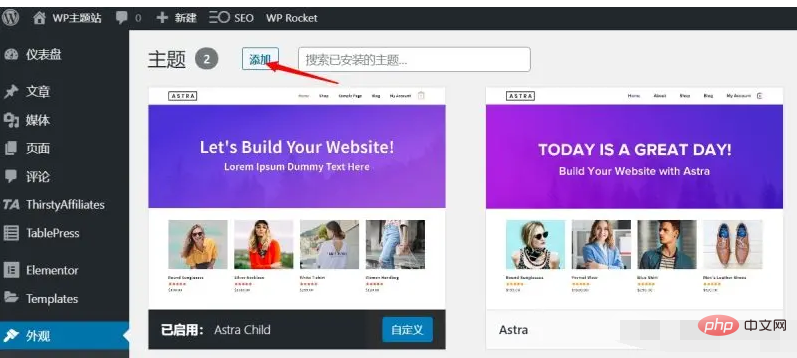
Ensuite, vous entrez dans la bibliothèque de thèmes WordPress. Vous pouvez sélectionner une catégorie pour prévisualiser le thème, ou vous pouvez rechercher directement le thème que vous souhaitez. La plupart des thèmes WordPress peuvent être trouvés ici. et ils sont tous gratuits. Trouvez le thème que vous devez installer. Enfin, cliquez simplement sur le bouton
Installerpour installer le thème sur votre site WordPress
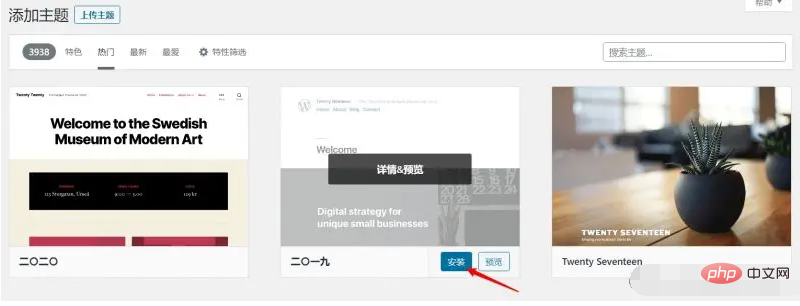 Enfin, cliquez sur le bouton
Enfin, cliquez sur le bouton pour passer au thème. nouveau thème
L'installation de thèmes en arrière-plan WordPress est notre méthode la plus recommandée, en particulier pour les novices. Elle est simple à utiliser et ne posera pas de problèmes
Installer des thèmes WordPress en les téléchargeant
Bien que la plupart des thèmes puissent être installés directement en arrière-plan, parfois là-bas. il y aura également des thèmes qui ne sont pas répertoriés dans le centre de thèmes WordPress, comme certains thèmes payants, certains thèmes open source Github, etc. Pour le moment, nous devons les installer via la méthode de téléchargement
La méthode d'installation par téléchargement est similaire à la méthode d'installation en arrière-plan, et de même Ouvrez le Backend WordPress – Apparence – Thème – Ajouter
La différence est que cette fois, vous devez cliquer sur le bouton Télécharger le thème
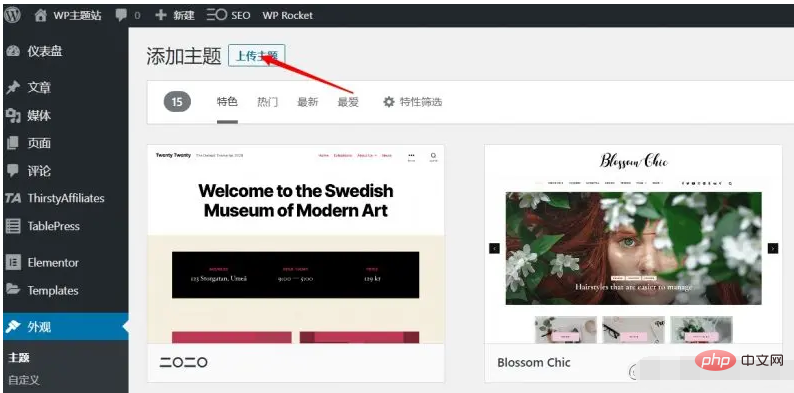
puis cliquer sur Sélectionner un fichier pour télécharger le package d'installation du thème téléchargé sur le site. Et cliquez sur Installer maintenant
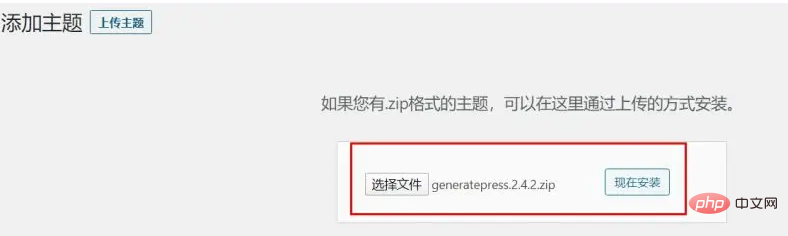
S'il existe un mot de mise à niveau similaire à celui ci-dessous, cela prouve que le thème est installé avec succès. Vous pouvez choisir de l'activer. maintenant ou activez-le plus tard
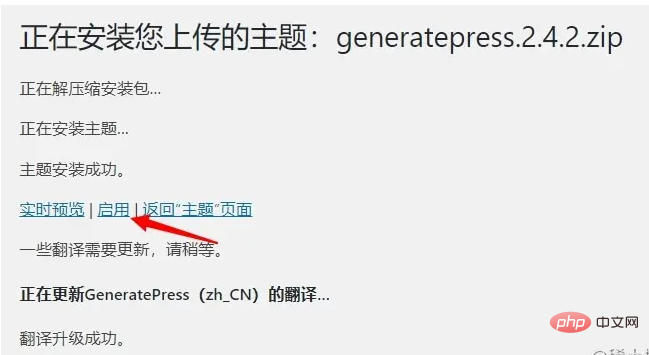
La méthode de téléchargement du thème est également notre installation de thème couramment utilisée. Une des façons, mais une chose à noter est de vous assurer de télécharger le package d'installation du thème à partir d'un site Web de confiance, tel que WordPress. centre de thèmes officiel, site Web officiel du thème, etc. Ne téléchargez pas de thèmes à partir de sources inconnues
Via Pagoda Panel ou FTP Installation du thème
Les deux méthodes présentées ci-dessus sont les méthodes d'installation dans des conditions normales du site Web WordPress. Parfois, il y en a. situations particulières, par exemple lorsque nous ne pouvons pas nous connecter au backend WordPress, comment devons-nous installer et modifier le thème, comme suit La meilleure méthode consiste à installer un nouveau thème pour WordPress en exploitant des fichiers et des bases de données
Téléchargez d'abord le package d'installation du thème dans le répertoire des fichiers de thème du site Web. Cela peut être fait à l'aide du panneau Pagoda ou du logiciel FTP. J'utiliserai le panneau Pagoda comme démonstration ci-dessous
Ouvrez le backend Pagoda, sélectionnez Fichier et entrez dans le répertoire du thème. . Le chemin est généralement /www/wwwroot/domain.com/wp-content/themes Par exemple, le site du thème WP est /www/wwwroot/themeforwp.net/wp-content/themes
Cliquez ensuite sur le bouton de téléchargement pour. téléchargez le package d'installation du thème dans ce répertoire
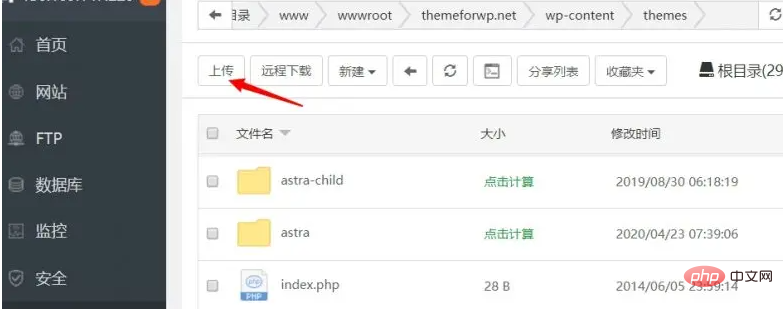
Une fois le téléchargement terminé, décompressez le package d'installation et récupérez le dossier du thème
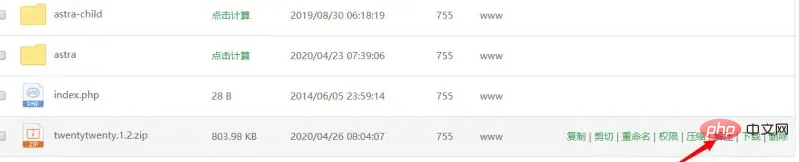
Généralement, le dossier du thème aura le même nom que le thème, tel que le celui que j'utilise Le dossier du thème TwentyTwenty est TwentyTwenty
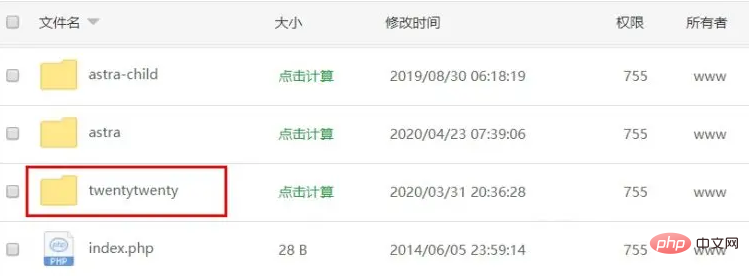
De cette façon, même si notre thème est installé, il n'est toujours pas activé. Pour le moment, il existe deux options. Si vous pouvez vous connecter en arrière-plan. Vous pouvez directement accéder à la gestion du thème pour l'activer Thème, si vous ne parvenez actuellement pas à vous connecter au backend WordPress, vous pouvez modifier la base de données pour activer le thème.
Ce qui précède est le contenu détaillé de. pour plus d'informations, suivez d'autres articles connexes sur le site Web de PHP en chinois!

Outils d'IA chauds

Undress AI Tool
Images de déshabillage gratuites

Undresser.AI Undress
Application basée sur l'IA pour créer des photos de nu réalistes

AI Clothes Remover
Outil d'IA en ligne pour supprimer les vêtements des photos.

Clothoff.io
Dissolvant de vêtements AI

Video Face Swap
Échangez les visages dans n'importe quelle vidéo sans effort grâce à notre outil d'échange de visage AI entièrement gratuit !

Article chaud

Outils chauds

Bloc-notes++7.3.1
Éditeur de code facile à utiliser et gratuit

SublimeText3 version chinoise
Version chinoise, très simple à utiliser

Envoyer Studio 13.0.1
Puissant environnement de développement intégré PHP

Dreamweaver CS6
Outils de développement Web visuel

SublimeText3 version Mac
Logiciel d'édition de code au niveau de Dieu (SublimeText3)
 Comment ajuster la liste d'articles WordPress
Apr 20, 2025 am 10:48 AM
Comment ajuster la liste d'articles WordPress
Apr 20, 2025 am 10:48 AM
Il existe quatre façons d'ajuster la liste des articles WordPress: utilisez des options de thème, utilisez des plugins (tels que l'ordre des types de publication, la liste des publiques WP, des trucs boxy), utilisez du code (ajoutez des paramètres dans le fichier functions.php), ou modifiez directement la base de données WordPress.
 10 derniers outils pour les développeurs Web
May 07, 2025 pm 04:48 PM
10 derniers outils pour les développeurs Web
May 07, 2025 pm 04:48 PM
La conception du développement Web est un domaine de carrière prometteur. Cependant, cette industrie est également confrontée à de nombreux défis. Alors que de plus en plus d'entreprises et de marques se tournent vers le marché en ligne, les développeurs Web ont la possibilité de démontrer leurs compétences et de réussir leur carrière. Cependant, à mesure que la demande de développement Web continue de croître, le nombre de développeurs augmente également, entraînant une concurrence de plus en plus féroce. Mais il est excitant que si vous avez le talent et que vous le ferez, vous pouvez toujours trouver de nouvelles façons de créer des conceptions et des idées uniques. En tant que développeur Web, vous devrez peut-être continuer à chercher de nouveaux outils et ressources. Ces nouveaux outils et ressources ne rendent pas seulement votre travail plus pratique, mais améliorent également la qualité de votre travail, vous aidant ainsi à gagner plus d'entreprises et de clients. Les tendances du développement Web changent constamment.
 Comment importer le code source de WordPress
Apr 20, 2025 am 11:24 AM
Comment importer le code source de WordPress
Apr 20, 2025 am 11:24 AM
L'importation du code source WordPress nécessite les étapes suivantes: Créer un sous-thème pour la modification du thème. Importez le code source et écrasez les fichiers dans le sous-sujet. Activez le sous-thème pour le rendre efficace. Testez les modifications pour vous assurer que tout fonctionne.
 Comment créer un site Web pour l'hôte WordPress
Apr 20, 2025 am 11:12 AM
Comment créer un site Web pour l'hôte WordPress
Apr 20, 2025 am 11:12 AM
Pour créer un site Web à l'aide de WordPress Host, vous devez: sélectionner un fournisseur d'hébergement fiable. Acheter un nom de domaine. Configurez un compte d'hébergement WordPress. Sélectionnez un sujet. Ajoutez des pages et des articles. Installez le plug-in. Personnalisez votre site Web. Publiez votre site Web.
 Comment ajouter votre site WordPress dans les outils de webmaster yandex
May 12, 2025 pm 09:06 PM
Comment ajouter votre site WordPress dans les outils de webmaster yandex
May 12, 2025 pm 09:06 PM
Voulez-vous connecter votre site Web aux outils de webmaster Yandex? Des outils de webmaster tels que Google Search Console, Bing et Yandex peuvent vous aider à optimiser votre site Web, à surveiller le trafic, à gérer Robots.txt, à vérifier les erreurs du site Web, etc. Dans cet article, nous partagerons comment ajouter votre site Web WordPress à l'outil de webmaster Yandex pour surveiller le trafic de votre moteur de recherche. Qu'est-ce que Yandex? Yandex est un moteur de recherche populaire basé en Russie, similaire à Google et Bing. Vous pouvez exceller dans Yandex
 Comment définir, obtenir et supprimer les cookies WordPress (comme un professionnel)
May 12, 2025 pm 08:57 PM
Comment définir, obtenir et supprimer les cookies WordPress (comme un professionnel)
May 12, 2025 pm 08:57 PM
Voulez-vous savoir comment utiliser des cookies sur votre site Web WordPress? Les cookies sont des outils utiles pour stocker des informations temporaires dans les navigateurs des utilisateurs. Vous pouvez utiliser ces informations pour améliorer l'expérience utilisateur par le biais de personnalisation et de ciblage comportemental. Dans ce guide ultime, nous vous montrerons comment définir, obtenir et supprimer les cookies WordPress comme un professionnel. Remarque: Il s'agit d'un tutoriel avancé. Il vous oblige à maîtriser HTML, CSS, WordPress sites Web et PHP. Que sont les cookies? Les cookies sont créés et stockés lorsque les utilisateurs visitent les sites Web.
 Comment corriger les erreurs de téléchargement d'images HTTP dans WordPress (simple)
May 12, 2025 pm 09:03 PM
Comment corriger les erreurs de téléchargement d'images HTTP dans WordPress (simple)
May 12, 2025 pm 09:03 PM
Avez-vous besoin de corriger les erreurs de téléchargement d'images HTTP dans WordPress? Cette erreur peut être particulièrement frustrant lorsque vous créez du contenu dans WordPress. Cela se produit généralement lorsque vous téléchargez des images ou d'autres fichiers sur votre CMS à l'aide de la bibliothèque de médias WordPress intégrée. Dans cet article, nous vous montrerons comment corriger facilement les erreurs de téléchargement d'images HTTP dans WordPress. Quelle est la raison des erreurs HTTP lors du téléchargement des médias WordPress? Lorsque vous essayez de télécharger des fichiers sur WO à l'aide de WordPress Media Uploader
 Comment enregistrer un compte WordPress
Apr 20, 2025 am 11:45 AM
Comment enregistrer un compte WordPress
Apr 20, 2025 am 11:45 AM
Pour créer un compte sur WordPress, visitez simplement son site Web, sélectionnez l'option d'inscription, remplissez le formulaire d'inscription et vérifiez votre adresse e-mail. D'autres façons de s'inscrire comprennent l'utilisation d'un compte Google ou d'un ID Apple. Les avantages de l'inscription comprennent la création d'un site Web, l'obtention de fonctionnalités, l'adhésion à la communauté et l'obtention du soutien.







